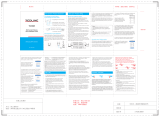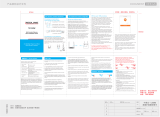Sayfa yükleniyor...

II. Ağ aygıtlarınızı yeni router'ınıza
bağlayın
III. Internet bağlantısı için router'ın
kurulumu
I. Router'ınızı Ağa Bağlayın
Mevcut router'ınızın PPPoE kullanıcı adı ve şifresini kopyalamak
istiyorsanız Adım 1, istemiyorsanız Adım 2 'den işlemlere başlayınız.
Adım 1: Mevcut router'ınızdan PPPoE kullanıcı adı ve
şifrenizi kopyalayınız
1. Mevcut ve yeni router'ınızı çalıştırınız.
2.Mevcut router'ınızın WAN portunu yeni router'ınızın LAN portuna
(port 1, 2 ve IPTV için port 3) bir Ethernet kablosu ile bağlayınız.
3.Yeni router'ınızın WAN ve LAN LED göstergeleri 3 saniye boyunca
hızlı bir şekilde yanıp söndükten sonra sabit olarak yanmaya
başladığında, PPPoE kullanıcı adı ve şifresi yeni router'ınıza başarıyla
aktarıldı demektir.
4. Mevcut router'ınızı kaldırabilirsiniz.
Adım 2: Yeni router’ınızı internete bağlayın.
1. Yeni router'ınızı çalıştırınız.
2. Yeni router'ınızın WAN portunu modeminizin LAN portuna bir
Ethernet kablosu ile bağlayınız. WAN Led göstergesi yanacaktır.
Yöntem1: Kablosuz cihazlarınızı ( Akıllı telefon gibi) yeni router'ınızın
kablosuz ağına, router'ınızın altında bulunan etikette
belirtilen SSID (Kablosuz ağ adı) bilgisini kullanarak
bağlayınız. Vaarsayılan ayarlarda kablosuz ağ şifresi
bulunmamaktadır.
1. Router'ınızın bağlı olduğu cihaz üzerinde bir web tarayıcı çalıştırarak
tendawif i.com adresini ziyaret ediniz.
2. Başlat’aTıklayınız.
3. Router'ınız internet bağlantınızın tipini otomatik olarak
algılayacaktır. Gerekli parametreleri girerek İleri'ye tıklayınız.
4 . Kablosuz ağ adını (SSID), kablosuz ağ şifresini ve giriş şifresini
değiştirerek İleri'ye tıklayınız
Tamamlandı.
Eğer Router’ın arayüzüne giriş yapamazsanız, Sık Sorulan Sorular kısmında yer alan
S1’e göz atınız.
İpuçları:
Kablosuz ağ şifresi kablosuz ağlara bağlanmak için kullanılır, Giriş sifresi ise router'ın
web arayüzüne giriş yapmak için kullanılır.
Not:
Burada PPPoE sadece örnek olarak kullanılmıştır. Eğer mevcut router'ınızdan PPPoE
kullanıcı adı ve şifrenizi yeni router'ınıza taşıdıysanız ISS Kullanıcı Adı ve ISS Şifresi
otomatik olarak doldurulacaktır.
Not:
Yöntem 2: Kablolu cihazlarınızı ( Bilgisayar gibi) router'ınızın LAN portuna
bir Ethernet kablosu kullanarak bağlayınız. LAN LED göstergesi
yanacaktır.
Türkçe
25

LED Göstergeleri
LED Göstergesi
SYS
Durumu Açıklama
Sabit Yanıyor
Yanıp Sönüyor
Kapalı
WAN
Sabit Yanıyor
Yanıp sönüyor
Kapalı
Router düzgün bir şekilde çalışıyor fakat internete
erişemiyor.
Sistem hatalı.
WAN portu düzgün olarak bağlı fakat veri
transferi yapılamıyor.
WAN portu üzerinden veri transferi yapıldı.
WAN portu bağlı değil veya düzgün bir şekilde
bağlanmamış.
Router açılıyor.
Router çalışmaya başladıktan sonra eğer
gösterge hala sabit yanıyorsa, bu router'ın
internete başarılı şekilde bağlandığını gösterir.
İpuçları:
IV. İnternete Erişim
Kablosuz aygıtlar: Kablosuz aygıtlarınızı router'ınızın kablosuz ağına
bağlamak için belirlemiş olduğunuz kablosuz ağ adını ve kablosuz ağ
şifresini kullanınız.
Varsayılan olarak 2.4GHz ve 5GHz kablosuz ağ adları aynıdır. Kablosuz ağ adı ve kablosuz ağ
şifresini değiştirmek isterseniz Sıkça Sorulan Sorular kısmında S4'ü gözden geçiriniz.
Kablolu aygıtlar: Router'a bağlı olan kablolu aygıtlarınız internete erişebilir.
LAN
WiFi
T
Sabit Yanıyor
Hızlı şekilde ikini
kez yanıp sönüyor
Kapalı
Sabit Yanıyor
Hızlı yanıp
sönüyor
Yavaş yanıp
sönüyor
Kapalı
En az bir LAN portu düzgün şekilde bağlı
Yeni bir kablolu aygıt router'a bağlandı
Router'ın herhangi bir LAN portuna bir cihaz
düzgün olarak bağlı değil
En azından 2.4GHz veya 5GHz kablosuz ağlardan
birisi etkin.
Veri kablosuz olarak iletilmiştir.
Router WPS uzlaşmayı gerçekleştiriyor.
Hem 2,4 GHz hem de 5 GHz kablosuz ağ
etkinleştirilmiştir.
Bu LED rezerve edilmiş durumda.
Jak, Portlar ve Butonlar
AçıklamaJak/Port/Buton
Güç Jak'i
Paket içerisinde yer alan adaptörü bağlamak için kullanılır.
POWER
WPS/RST
WAN
1/2
IPTV/3
İnternete bağlanmak için kullanılır.
Bu portlar bilgisayar ve switch gibi kablolu cihazların bağlanması için
kullanılan LAN portlarıdır.
Varsayılan olarak, bir LAN portu olarak işlev görür.
Eğer router'ın IPTV fonksiyonu etkin ise, sadece IPTV portu olarak bir STB
cihazına bağlanmak için kullanılır.
WPS habelerşme işlemini başlatmak veya router'ı resetlemek için kullanılır.
WPS: Router'ın WPS butonuna 1-3 saniye kadar basılı tutunuz. İki dakika
içerisinde WPS bağlantısı yapmayı planladığınız diğer cihazın WPS
özelliğini etkinleştiriniz.
Reset: SYS LED göstergesi yanıp söndüğünde reset butonuna 8 saniye
kadar basılı tutunuz, tüm LED göstergeleri aynı anda yanıp söndüğünde
butonu bırakınız.
Türkçe
26
1/36